AudioLab là gì? Cách cắt, ghép, chỉnh sửa âm thanh bằng AudioLab

- Giúp tôi!: Hỗ trợ nhu yếu phẩm và tư vấn sức khỏe mùa COVID
- Samsung Health là gì? Cách sử dụng Samsung Health cơ bản
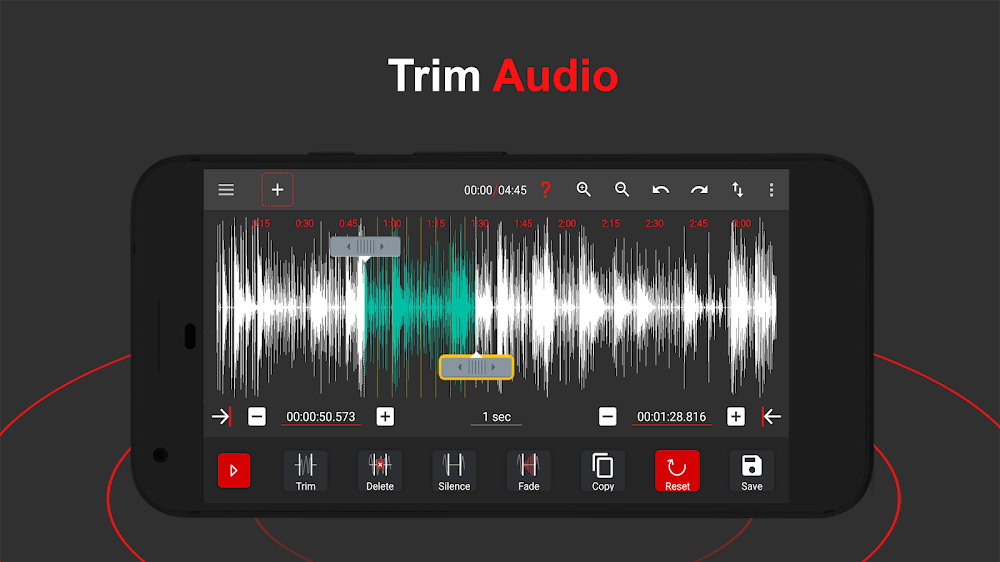
AudioLab là gì?
AudioLab là một ứng dụng chỉnh sửa âm thanh trên điện thoại với nhiều tính năng khác nhau, cho phép bạn cắt, trộn, sao chép hay dán bất kỳ âm thanh vào bản nhạc của mình. Ngoài ra còn có tính năng chuyển âm thanh gốc thành âm thanh khác với các hiệu ứng như Con sóc, say rượu, echo, đáng sợ, chậm, nhanh...

Bạn còn có thể chuyển đổi âm thanh qua các định dạng sau: MP3, WAV, AAC, MP4, FLAC, OGG, OPUS với các kênh khác nhau, tốc độ mẫu và bit. AudioLab còn cung cấp tính năng ghi âm giọng nói cùng với nhiều tính năng khác nhau từ ứng dụng này như Loại bỏ tiếng ồn, thay đổi tốc độ video, thêm hiệu ứng âm thanh....
Cách sử dụng AudioLab
Hiện tại ứng dụng này chỉ có trên Google Play của Android, nên bạn nào sử dụng iPhone thì vẫn chưa thể tải được ứng dụng này đâu.
Bước 1: Tải xuống AudioLab trên Google Play tại đây.
Bước 2: Mở ứng dụng, nhấn vào Grant Storage Permissions để cấp quyền cho ứng dụng Nhấn Cho phép.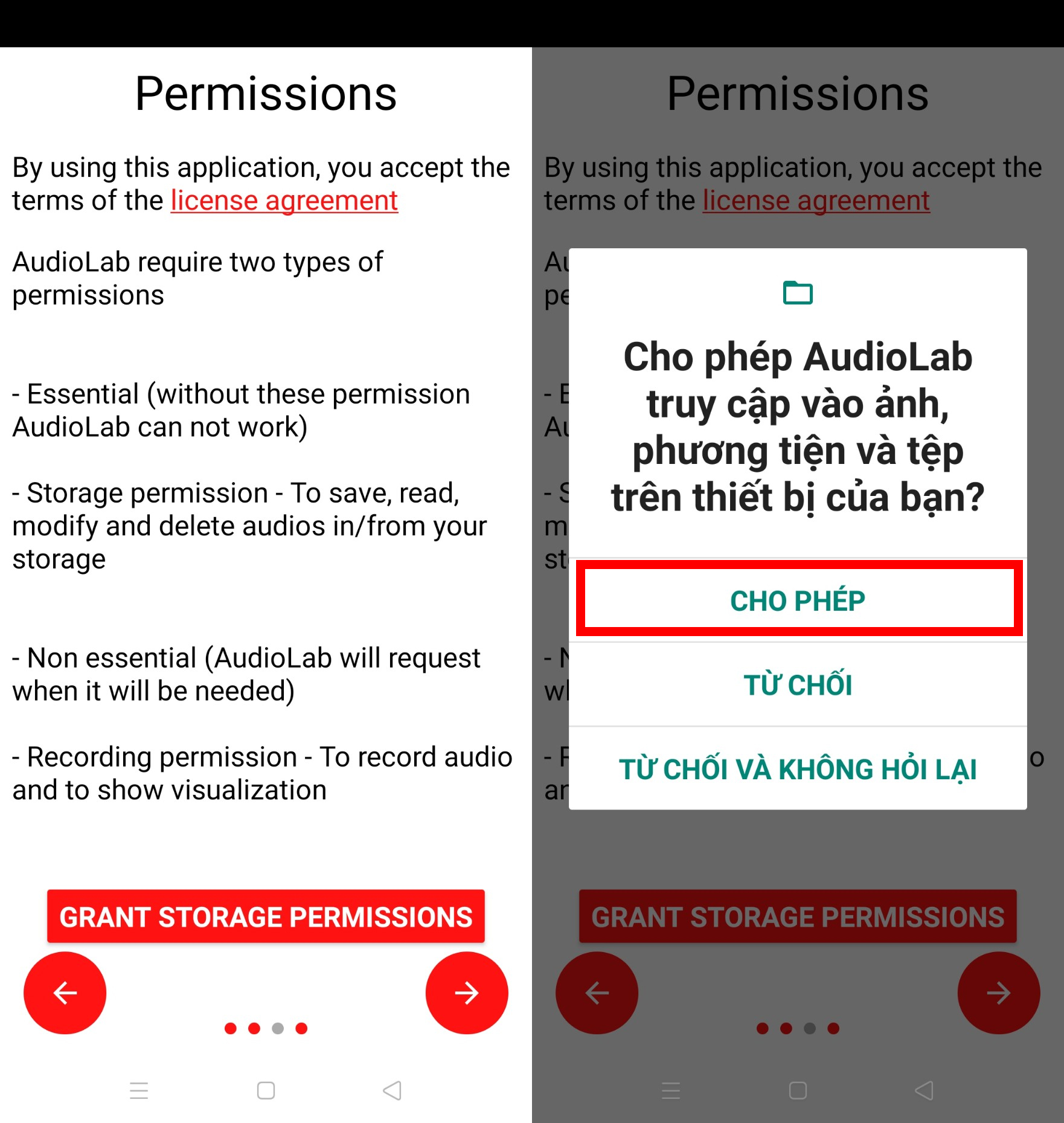
Bước 3: Tại màn hình ứng dụng, bạn sẽ thấy có rất nhiều tính năng để bạn sử dụng. Để cắt âm thanh, bạn nhấn vào ô cắt âm thanh chọn âm thanh bạn muốn cắt chọn khoảng thời gian bạn muốn cắt âm thanh bằng 2 thanh kéo màu xám hoặc chỉnh thời gian bên dưới.
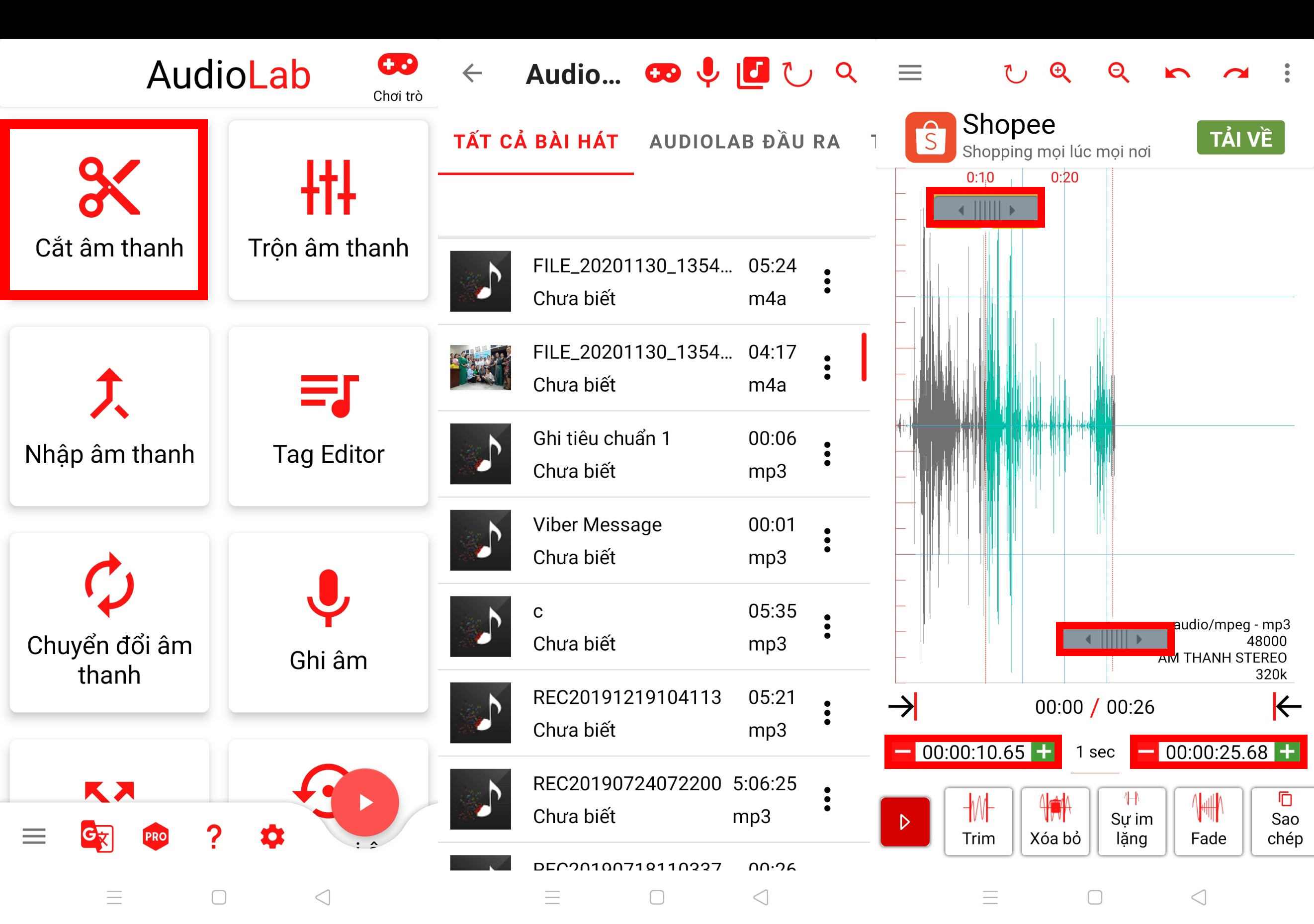
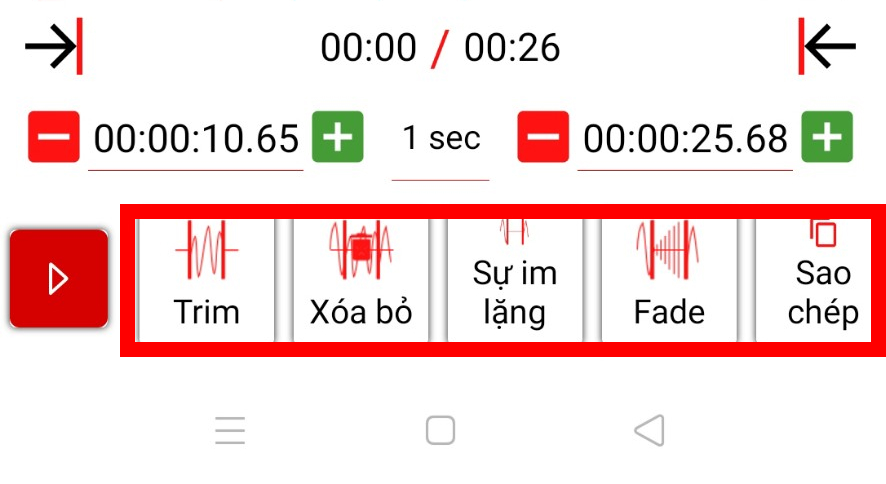
Bước 4: Để ghi âm, bạn nhấn vào ô Ghi âm ở giao diện màn hình chính của ứng dụng, tại đây bạn có thể tùy chỉnh cho âm thanh (trở thành nhạc chuông, tiếng thông báo...), kênh, tốc độ lấy mẫu, định dạng âm thanh (WAV, MP3) Sau đó nhấn Bắt đầu để ghi âm.
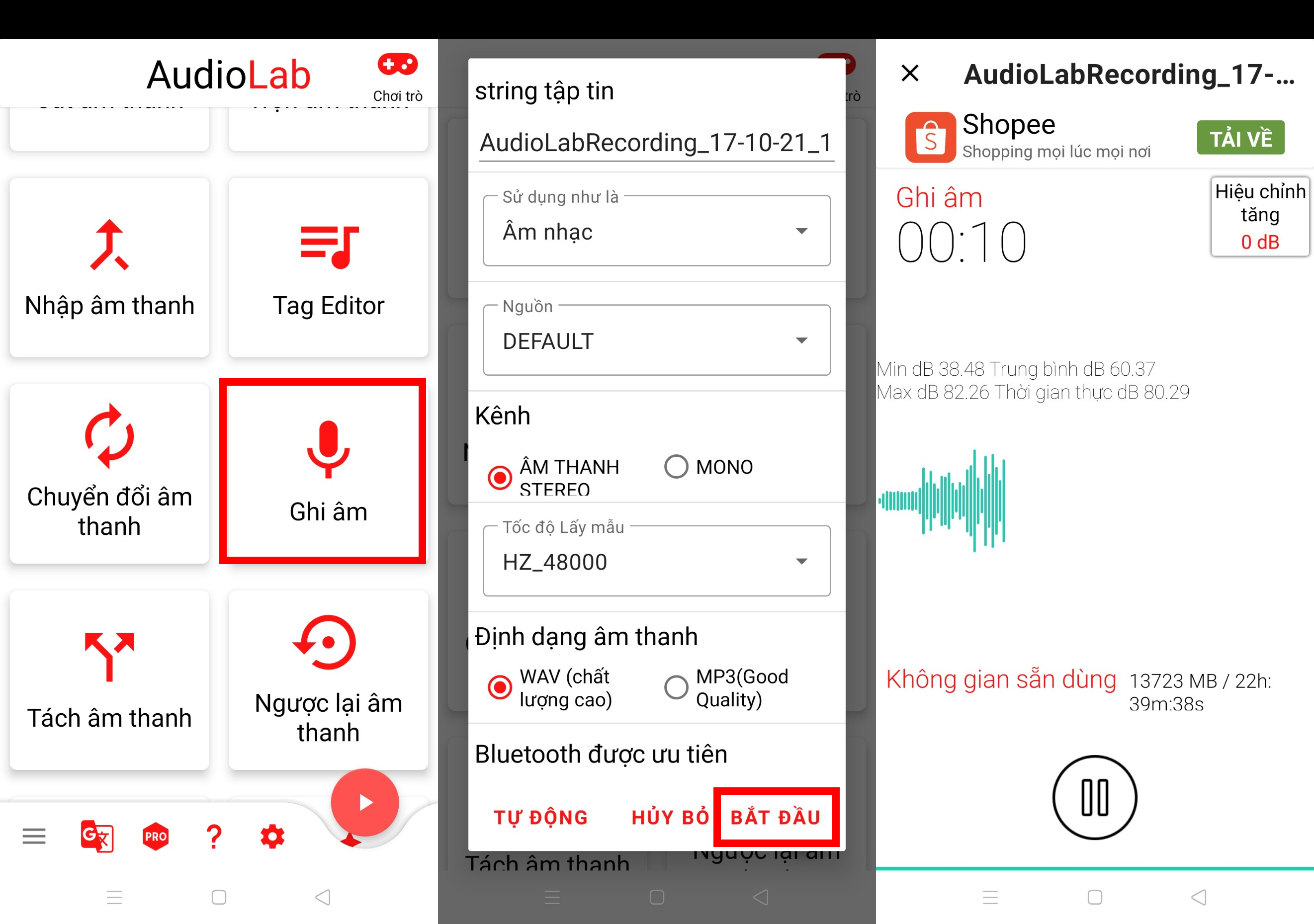
Bước 5: Ngoài ra, bạn cũng có thể thay đổi định dạng đầu ra của âm thanh bằng cách nhấn vào ô Chuyển đổi âm thanh chọn âm thanh bạn muốn chuyển đổi và tùy chọn đầu ra, tốc độ bit của âm thanh, kênh âm thanh theo ý muốn của bạn.
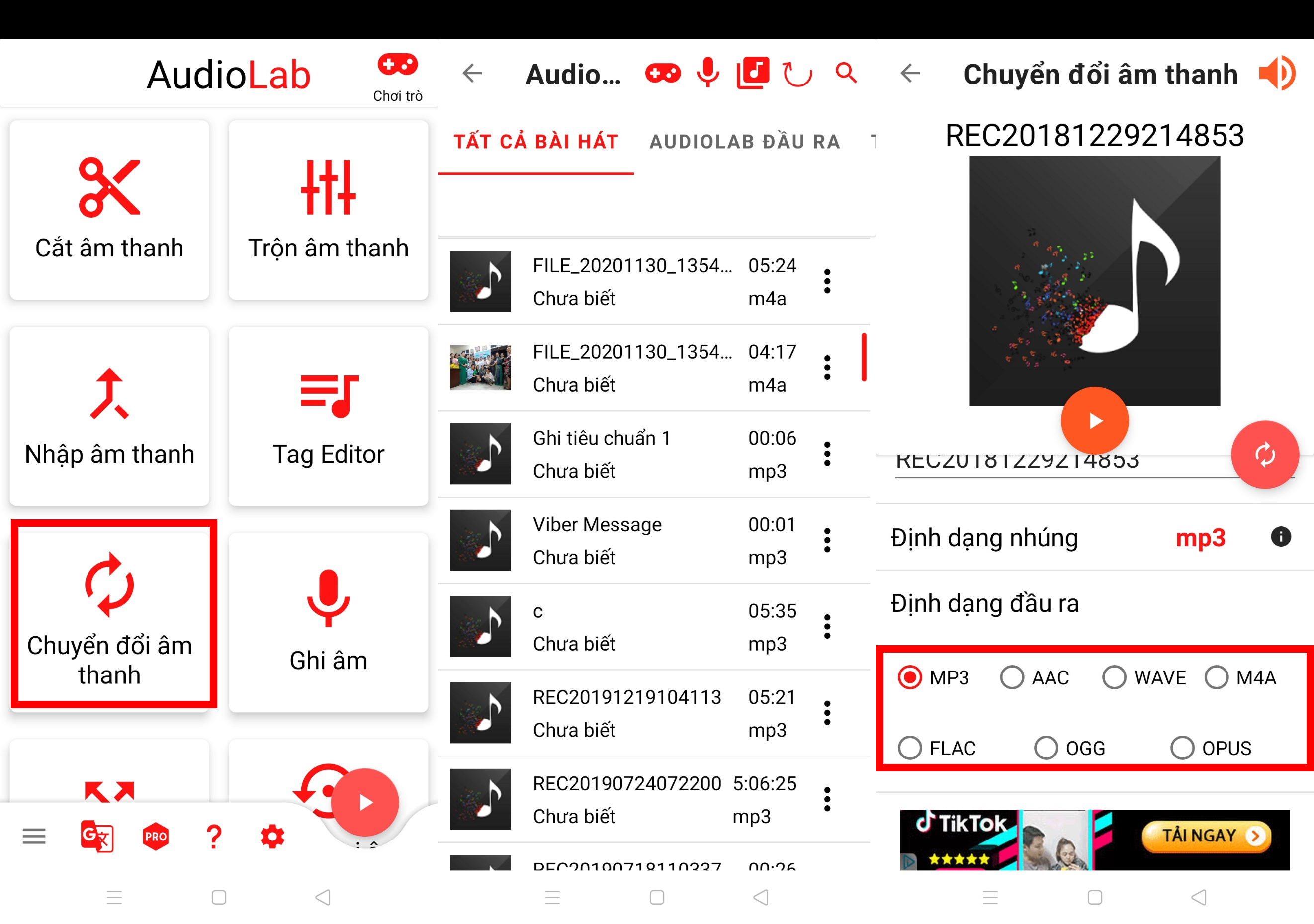
Bước 6: Để thay đổi âm thanh của giọng nói, bạn nhấn vào ô Voice Changer chọn âm thanh bạn muốn Tại thanh bên dưới sẽ là các hiệu ứng âm thanh như: Con sóc, Say rượu, Kéo sợi, Chậm, Nhanh, Em bé, Vòm, Darkvedar... Bạn chọn và tùy chỉnh theo mong muốn của mình.
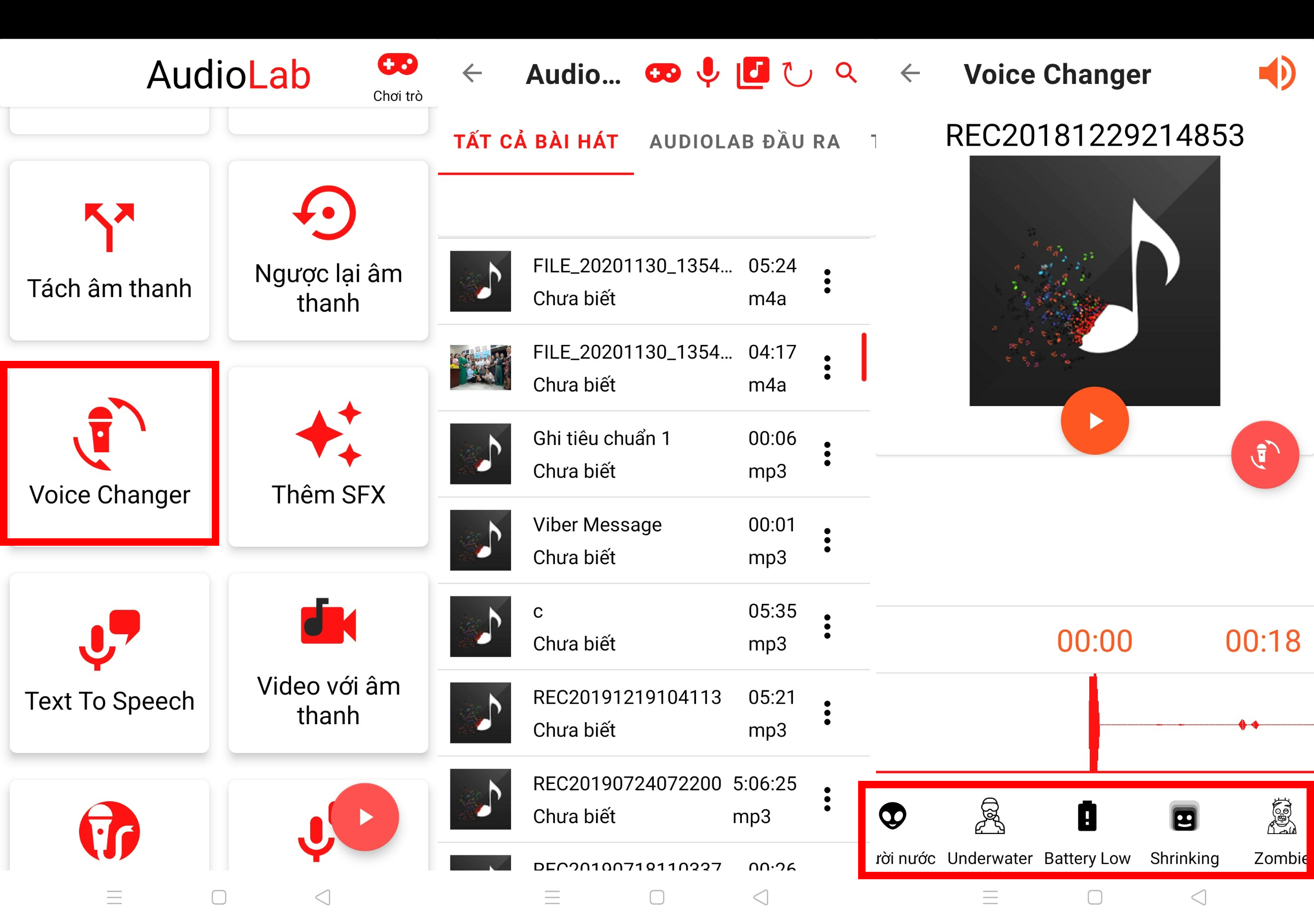
Bước 7: Bạn cũng có thể đảo ngược âm thanh bằng cách nhấn vào mục Ngược lại âm thanh chọn âm thanh bạn muốn Sau đó tính năng sẽ tự động xử lý và chạy ngược âm thanh lại cho bạn.
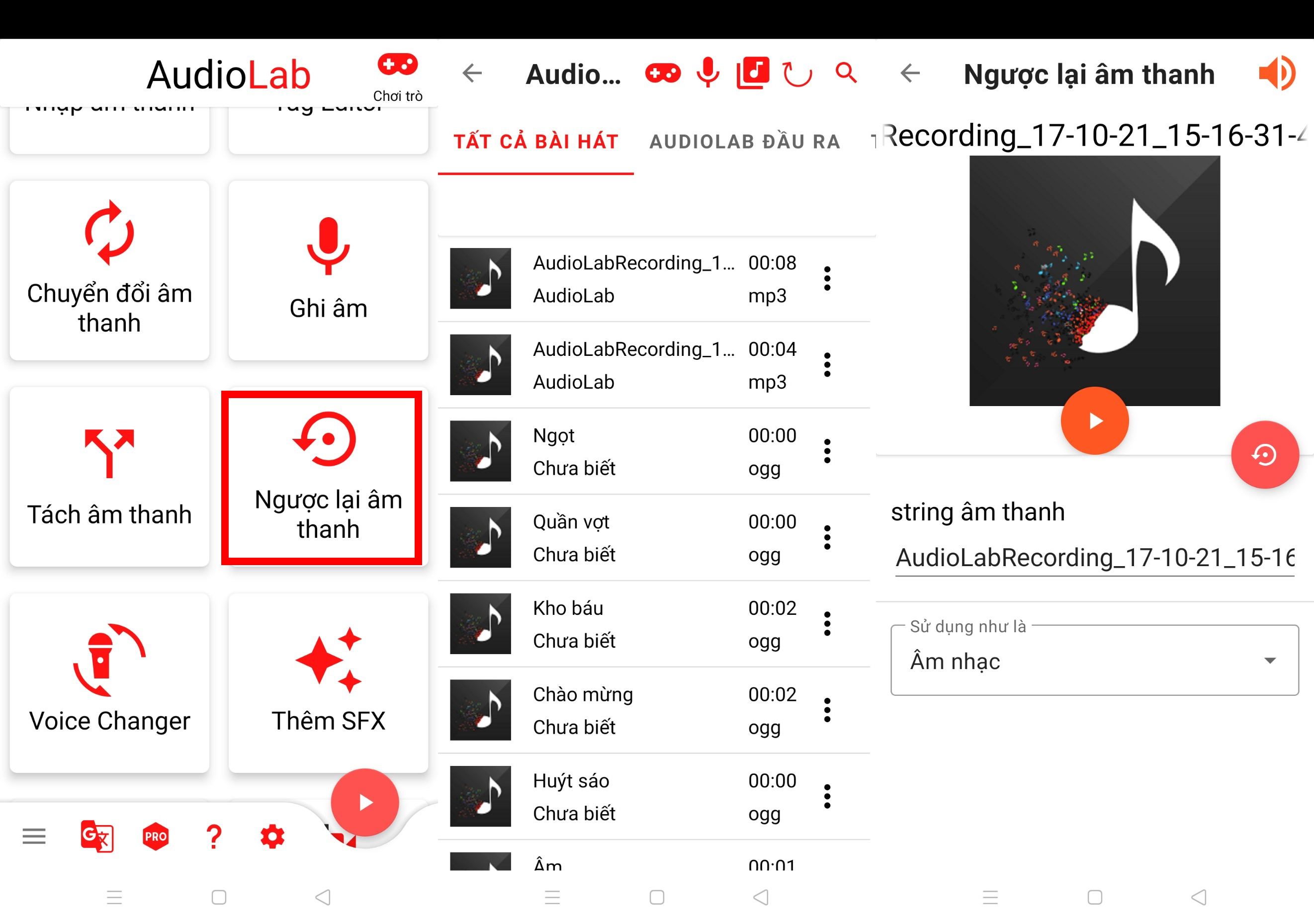
Lời kết AudioLab
Trên đây là một vài cách sử dụng ứng dụng AudioLab để hỗ trợ bạn trong quá trình cắt, ghép, chỉnh sửa âm thanh của mình. Hy vọng những thông tin này hữu ích với bạn nhé. Chúc bạn thực hiện thành công.
- Xem thêm:Thủ thuậtiphone, Thủ thuật Android, app hay








Bình luận (0)